- שגיאת NTFS_File_System נגרמת על ידי בעיות במגזרים רעים בכונן הקשיח.
- כלי לשחזור מערכת של צד שלישי יתקן במהירות כל בעיית BSoD ומערכת.
- הפעל את בדיקת הדיסק וכלים SFC כדי להיפטר מ- NTFS_ File_system שגיאת Windows 10.
- היפטר מה- עצור קוד מערכת הקבצים NTFS על ידי ביצוע אתחול נקי.

תוכנה זו תשמור על מנהלי ההתקנים שלך, ובכך תשמור עליך מפני שגיאות מחשב נפוצות ותקלות חומרה. בדוק את כל הנהגים שלך כעת בשלושה שלבים פשוטים:
- הורד את DriverFix (קובץ הורדה מאומת).
- נְקִישָׁה התחל סריקה למצוא את כל הנהגים הבעייתיים.
- נְקִישָׁה עדכן מנהלי התקנים כדי לקבל גרסאות חדשות ולהימנע מתקלות במערכת.
- DriverFix הורד על ידי 0 קוראים החודש.
חלונות 10 מביא הרבה שינויים ותיקונים ל- Windows 8 שלמען האמת היה צריך להיות חלק מ- Windows 8 מההתחלה.
למרבה הצער, השינויים והתיקונים הללו כרוכים במחיר השדרוג - תהליך הידוע בבעיות השונות שהוא גורם.
אחת הצרות כאלה היא שגיאת מסך כחול של NTFS_File_System. BSoDזה קורה כאשר למערכת ההפעלה אין לאן ללכת - היא ניסתה כל מה שהיא יכולה ופשוט לא יכולה להתמודד עם השגיאה.
BSOD הוא יוצא מן הכלל שלא טופל, ולעיתים להבין מה גורם בדיוק לשגיאה זו יכול להיות די מסובך.
כאן ננסה לתקן שגיאה זו בתקווה לשחזר את מערכת ההפעלה.
כיצד ניתן לתקן את שגיאת NTFS_File_System ב- Windows 10?
- השתמש בכלי שחזור מערכת של צד שלישי
- בדוק אם יש שגיאות בדיסק שלך
- נקה אתחול המחשב שלך
- הפעל את סריקת SFC
- השתמש בכלי ליצירת מדיה
- עצב את מנהל ההתקן והתקן מחדש את Windows
1. השתמש בכלי שחזור מערכת של צד שלישי
במערכות הפעלה יש הרבה נתונים הגיוניים שאם פגומים או פגומים ישברו את המכשיר כולו ויגרמו לקרות באגים, שגיאות ובעיות אחרות.
בכל הנוגע לתיקון קבצי מערכת מכריעים, ההימור הבטוח ביותר שלך הוא להוריד כלי שסורק אוטומטית את המחשב שלך אחר בעיות ופותר אותם בהתאם.

רסטורו מופעל על ידי מסד נתונים מקוון הכולל את קבצי המערכת הפונקציונליים העדכניים ביותר עבור מחשבי Windows 10 המאפשרים לך להחליף בקלות את כל האלמנטים העלולים לגרום לשגיאת BSoD.
תוכנה זו יכולה גם לעזור לך על ידי יצירת נקודת שחזור לפני שתתחיל בתיקונים, ותאפשר לך לשחזר בקלות את הגרסה הקודמת של המערכת שלך אם משהו משתבש.
כך ניתן לתקן שגיאות רישום באמצעות Restoro:
- הורד והתקן את Restoro.
- הפעל את היישום.
- המתן שהתוכנה תזהה בעיות יציבות וקבצים פגומים אפשריים.
- ללחוץ התחל בתיקון.
- הפעל מחדש את המחשב האישי כדי שהשינויים ייכנסו לתוקף.
ברגע שתהליך התיקון הסתיים, המחשב האישי שלך אמור לעבוד ללא בעיות, ולא תצטרך לדאוג לשגיאות BSoD או לזמני תגובה איטיים שוב.
⇒ קבל רסטורו
הצהרת אחריות:יש לשדרג את התוכנית הזו מהגרסה החינמית על מנת לבצע כמה פעולות ספציפיות.
2. בדוק אם יש שגיאות בדיסק שלך
- עבור אל התחל> הקלד cmd> הפעל שורת פקודה.
- הזן את הפקודה הבאה ולחץ על Enter:
chkdsk C: / f - החלף את C באות שלך דיסק קשיח מחיצה שבה התקנת את מערכת ההפעלה.

- כדי לתקן את השגיאות ולתקן בעיות פיזיות, עליך להפעיל פקודה שנייה:
chkdsk C: / r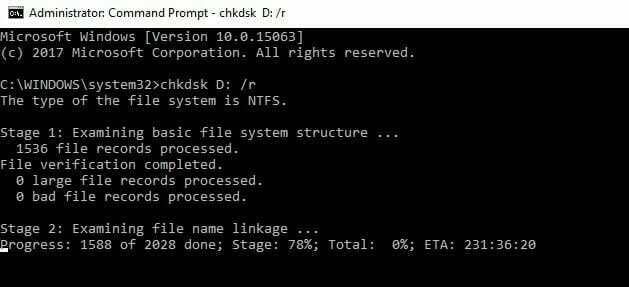
אם הדיסק בו התקנת את Windows 10 פגום, ייתכן שתקבל קודי שגיאה שונים בעת אתחול המחשב שלך.
אתה יכול לבדוק במהירות שגיאות בדיסק שלך בעזרת פקודה ספציפית שתוכל להריץ בשורת הפקודה.
3. נקה אתחול המחשב שלך
- עבור אל התחל> הקלדmsconfig > הקש Enter כדי להפעיל את תצורת המערכת.
- עבור לכרטיסייה כללי> בחר אתחול סלקטיבי> בטל את הסימון טען פריטי הפעלה
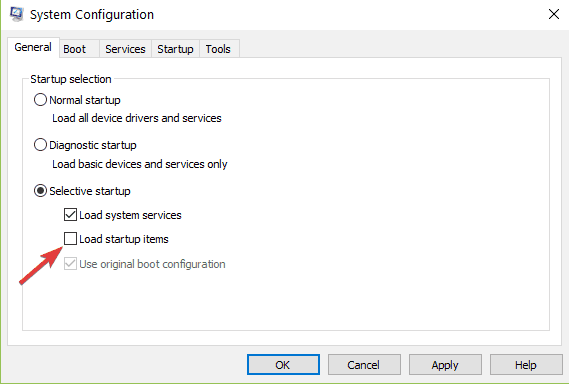
- עבור לכרטיסייה שירותים> סמן הסתר את כל שירותי Microsoft> לחץ על השבת הכל
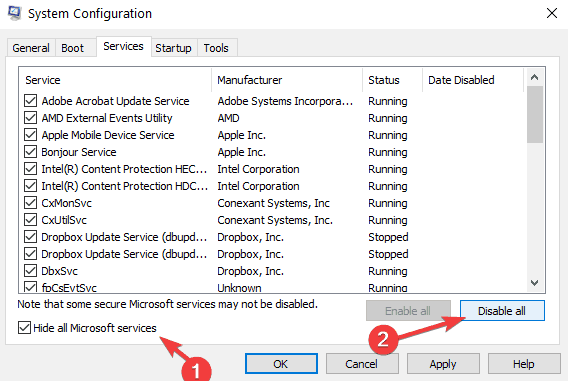
- לחץ על החל> לחץ על אישור> הפעל מחדש את המחשב שלך.
בעיות תאימות תוכנה עשויות גם לעורר את השגיאה NTFS_File_System. אתה יכול לפתור בעיה זו על ידי ביצוע אתחול נקי ולהפעיל את Windows עם קבוצה מינימלית של מנהלי התקנים.
4. הפעל סריקת SFC
- עבור אל התחל> הקלד cmd והפעל את שורת הפקודה כמנהל.
- בחדש שורת פקודה חלון, הזן את הפקודה הבאה:
sfc / scannow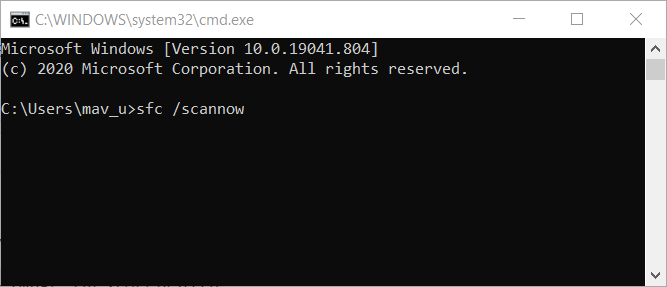
- המתן עד לסיום תהליך הסריקה ואז הפעל מחדש את המחשב
אם קבצי מערכת מסוימים חסרים או פגומים, תוכל להשתמש בכלי בודק קבצי המערכת כדי לפתור את הבעיה.
5. השתמש בכלי ליצירת מדיה
- אתה צריך להוריד את יצירת מדיה כלי ממיקרוסופט.
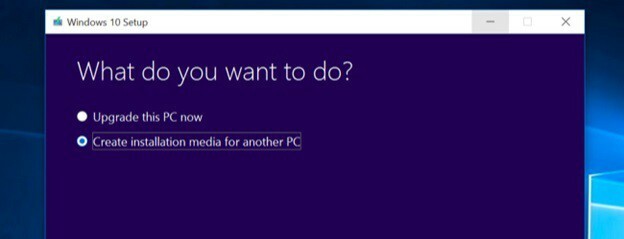
- ברגע שיש לך את כלי ליצירת מדיה, פתח אותו ובחר ליצור מדיה התקנה למחשב אחר.
- לאחר מכן בחר בארכיטקטורה, בשפה ובמהדורה המתאימים למחשב האישי שעליך לתקן ולהתחיל את ההורדה.
- אם אינך יודע מה אתה צריך לבחור צור קשר עם מישהו שיכול לעזור.
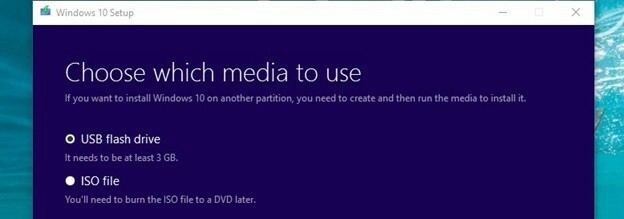
- אם אינך יודע מה אתה צריך לבחור צור קשר עם מישהו שיכול לעזור.
- לאחר שבחרת את הגרסה הנכונה וכו ', בחר קובץ ISO או כונן הבזק מסוג USB תלוי אם ברצונך ליצור DVD הניתן לאתחול או מקל USB הניתן לאתחול.
- לאחר מכן לחץ הַבָּא והמתין עד שיסיים ההורדה ויצירת המדיה הניתנת לאתחול.
- ברגע שיש לך את ה- DVD הניתן לאתחול או יו אס ביהפעל מחדש את המחשב והתחל איתו - שים לב שבמקרים מסוימים ייתכן שתצטרך ללכת למחשב שלך BIOS ושנה את הגדרות עדיפות האתחול שלך.
- לאחר הגדרת Windows, לחץ על הבא ולחץ על פתרון בעיותואז לחץ אפשרויות מתקדמות.
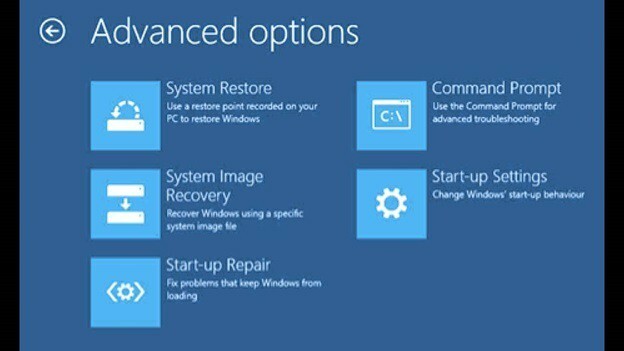
- ב אפשרויות מתקדמותלחץ תיקון אתחול ופשוט עקוב אחר ההוראות שעל המסך משם.
- זה עשוי להפעיל מחדש את המחשב אם יהיה עליו לעשות זאת על מנת לתקן את התקנת Windows שלך.
פעולה זו אמורה לתקן את רוב הבעיות שלך ב- Windows - זה יתקן את כל הקבצים הפגומים ויתקן את רוב השגיאות שנגרמו על ידי תצורה שגויה כלשהי.
אם מסיבה כלשהי זה לא עוזר, תוכל להשתמש בצעדים דומים גם לנסות שחזור תמונת מערכת באמצעות קבצי ההתקנה החדשים של Windows הקיימים בכונן האתחול שלך.
אם כי ככל הנראה זה לא יעזור אם תיקון אתחול נכשל.
6. עצב את מנהל ההתקן והתקן מחדש את Windows
תמיד יש לך אפשרות פשוט לעצב את הכונן ולהתקין מחדש את Windows.
Windows 10 שומר את פרטי הרישיון ב- ענן והמפתח שלך מקושר למחשב שלך, ובכך התקנה מחדש של Windows עדיין אמורה לתת לך את העותק שלך בחינם של Windows 10.
מכיוון שכבר הורדנו את קבצי ההתקנה הנכונים עבור Windows באמצעות כלי יצירת המדיה, כבר עשית את רוב העבודה עבורך.
אבל זכור לעשות זאת גיבוי הנתונים שלך לפני מחיקת התקנת Windows הקודמת שלך, שכן התקנה מחדש של Windows תמחק את כל הנתונים וההגדרות שלך, בניגוד לשדרוג.
אנו מקווים שהפתרונות המפורטים במאמר זה עזרו לך לתקן את שגיאת NTFS_File_System לתמיד. אם אתה מעוניין במה שגורם ל- BSoD, עליך לקרוא זאת מאמר יסודי המוקדש לנושא.
אם קיבלת טיפים והצעות נוספות לתיקון שגיאה זו, תוכל לפרט את שלבי פתרון הבעיות בתגובות למטה.
שאלות נפוצות
שגיאת מערכת הקבצים NTFS מסומנת בדרך כלל על ידי בעיות במגזרים רעים או חסימות בדיסק הקשיח. קרא את שלנו מדריך מקיף כיצד לסרוק ולתקן את הכונן הקשיח לאיתור שגיאות.
Chkdsk ובודק קבצי המערכת בהחלט יעזרו לך לתקן קבצים פגומים. לכן התכונות הללו נבנו עבור. הם לא תמיד מספיקים אז אתה צריך להשתמש בשיטות אחרות. למרבה המזל, כתבנו מדריך מדהים לתיקון קבצים פגומים ב- Windows 10.
בדוק אם יש שגיאות בדיסק, ואז נקה אתחול המחשב. אם אינך יודע כיצד לעשות זאת, תוכל לסמוך על שלנו מדריך מומחה לתיקון השגיאה NTFS_File_System.


![0x000000ED BSOD: נפח אתחול בלתי ניתן להתקנה [תיקון שגיאה]](/f/115dc2b4e1e3b0726378f49066b5981b.jpg?width=300&height=460)